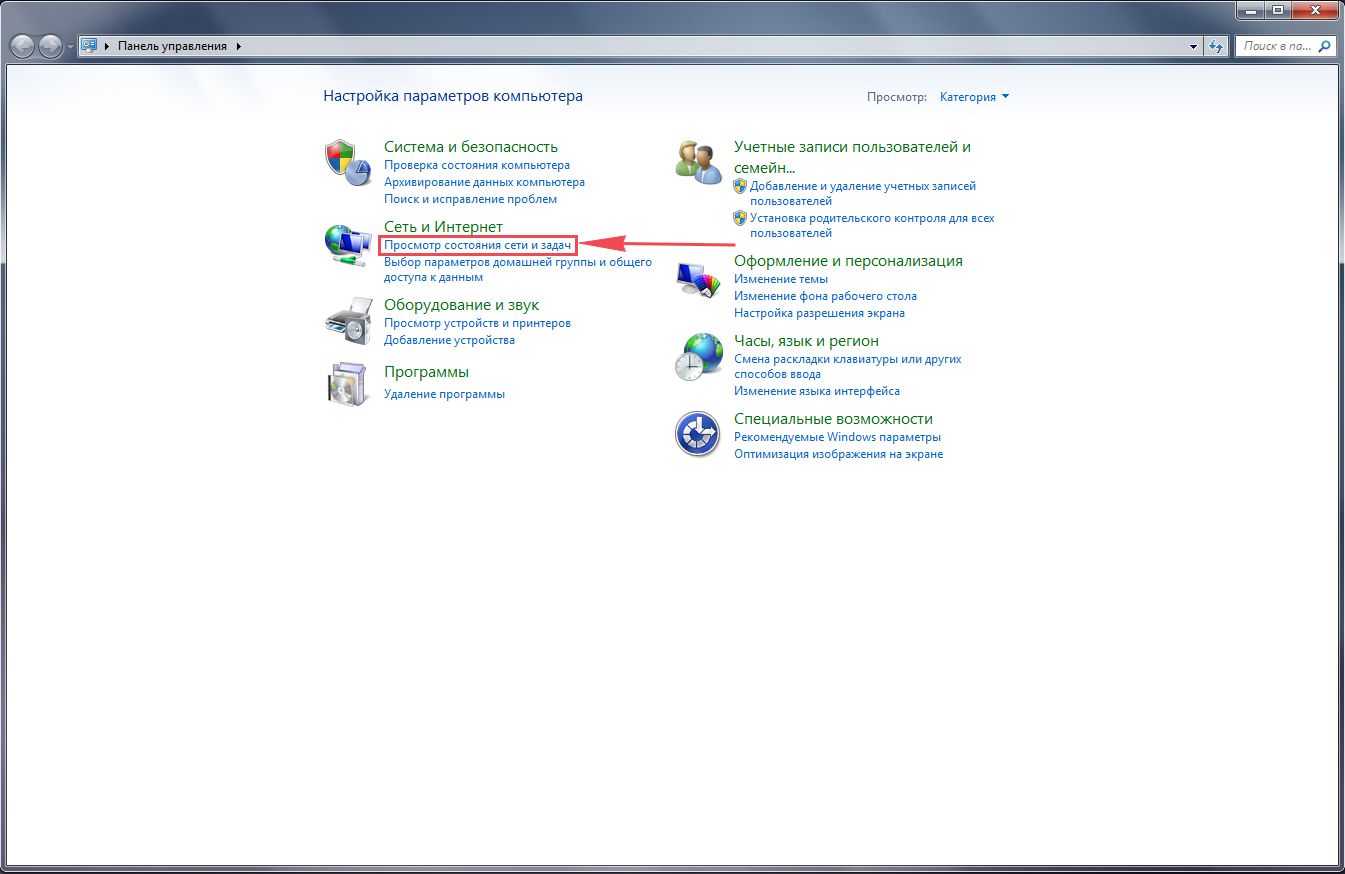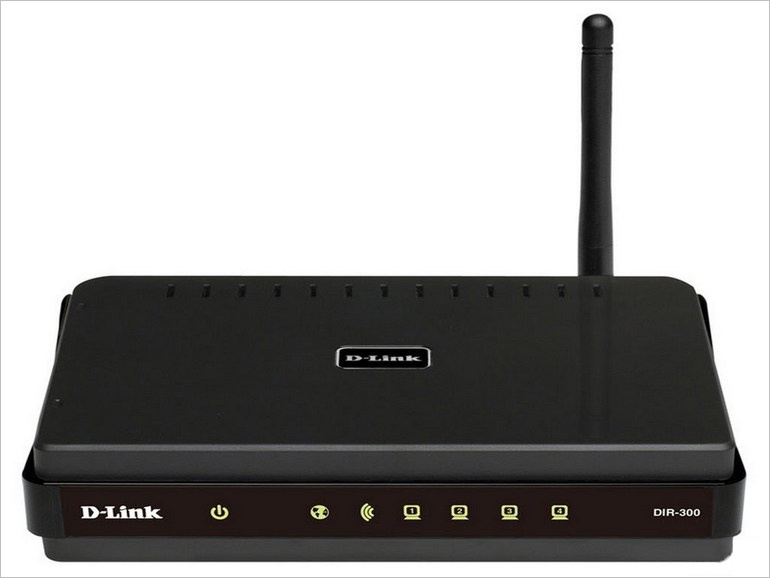Dio 1. Izgled, prilagođavanje i značajke
Početkom oktobra prošle godine u našu laboratoriju posjetio je jako zanimljiv i lijep uređaj - usmjerivač ASUS RT-N56U. Proizvođač je uspio kombinirati platformu visokih performansi i jedinstveni dizajn na njoj. Kako bi konsolidirala svoj uspjeh, kompanija je početkom ove godine predstavila RT-N66U. Oni koji pomno prate ovu vest možda se sećaju da je prvi put „zapalila“ pre godinu dana, ali konačni dizajn je nedavno određen. Možda je u početku trebalo koristiti klasični format, no uspjeh 56. modela utjecao je na planove kompanije pa je uređaj redizajniran u novom stilu.
RT-N66U ima dvije radio jedinice s podrškom za brzine od 450 Mbps, a po ovom parametru usmjerivač je u vrlo maloj grupi lidera. Ostale vanjske karakteristike su slične - gigabitni žičani portovi, dva USB 2.0 priključka. Međutim, u firmveru ima puno novih stvari bez kojih je hardverska platforma beskorisna. Da vidimo kako se dobro ove dvije komponente međusobno uklapaju u ovaj model.
Materijal je zbog velike zapremine podijeljen na dva dijela: u prvom ćemo govoriti o izgledu i karakteristikama, a u drugom ćemo testirati performanse rutera.
Obim isporuke
Navodno, trgovci nisu dozvolili upotrebu kompaktne ambalaže za uređaj ove klase, pa je njegova veličina - 39,5 × 24 × 6 cm - u projekciji čak veća od one u odnosu na prethodnika. Dizajn je koristio isključivo crnu boju, naglašavajući visoku klasu modela. Osim fotografije usmjerivača, laminiranog filma, na kutiji možete pronaći tabelu tehničkih specifikacija i ključnih karakteristika modela. Najupečatljiviji od njih bit će podrška za brzine od 450 Mbps u svakom od dva raspona.

Set isporuke je tradicionalan: usmjerivač, tri antene, postolje za vertikalnu instalaciju, 19 V 1.58 A napajanje, gigabitni patch kabel, programski CD, brzi vodič za instalaciju. Testirali smo europsku verziju uređaja, tako da nije bilo lokalizacije tiskanih materijala, ali očekuje se da će sve biti prevedeno u službene isporuke. Obratite pažnju na stilski ravan format mrežnog kabla i prilično veliku vanjsku antenu koja nastavlja stil "dijamanta".

Na CD-ROM-u se nalaze: pomoćnik za konfiguriranje usmjerivača, program za traženje uređaja na mreži, uslužni program za oporavak upravljačkog softvera, program za postavljanje mrežnog pisača i elektronička verzija dokumentacije. U vrijeme pisanja, na web mjestu proizvođača mogu se pronaći ažuriranja upravljačkog softvera i elektroničke verzije korisničkog priručnika. Još nisu predstavljeni novi uslužni programi i programi, pa ako su funkcije koje pružaju važne, pokušajte ne izgubiti CD. Zanimljivo je da se neki od programa (na primjer, uslužni program za upravljanje preuzimanjem) mogu preuzeti sa veze s samog web sučelja uređaja.
Izgled
S obzirom na uspjeh svog prethodnika, u modelu RT-N66U kompanija je koristila sličan dizajn, pritom se oslobađajući prošlih nedostataka. Prvo se koristila mat crna plastika koja nije bila sjajna. Otisci prstiju ne ostaju na njemu i skuplja manje prašine. Drugo, futrola je masivnija i velika, tako da kablovi koji su spojeni na nju neće poremetiti ravnotežu i neće ih moći povući sa stola.

Povećanje veličine prirodna je posljedica postavljanja moćnijeg punjenja. Nova verzija usmjerivača narasla je na 21,7 × 14,9 × 3,5 centimetara, a porast težine za gotovo pola kilograma posljedica je potrebe za ugradnjom velikog radijatora u sustav za hlađenje. Još jedan indirektan znak rasta produktivnosti je prisutnost ventilacijskih rešetki na svim površinama značajnog područja osim prednje. Većina ovih ponavlja "rebrastu" teksturu prethodnika, a na vrhu se nalazi traka sa srebrnim logotipom kompanije i nazivom modela, ukrašena "za metal". Skup indikatora je također malo promijenjen - status, četiri LED-a za aktivnost žičnih priključaka, internetska veza, jedan za 2,4 i 5 GHz Wi-Fi pojaseve i posljednji za USB priključak. Svi su ovoga puta prilično veliki, svi su plavi (nemoguće je utvrditi brzinu kablovske veze) i blistaju relativno slabo.

Opcije instalacije također su postale bolje - osim horizontalnog postavljanja na stol, možete koristiti kompletno postolje za vertikalnu ugradnju (iako će u ovom slučaju svi kablovi biti na vrhu strukture) ili usmjerivač usmjeriti na zid.
Stražnji kraj koristi se za priključke Wi-Fi antene, žičane portove, dva USB 2.0 priključka, tipku za resetiranje, WPS tipku, ulaz napajanja i preklopnik. Općenito, sve je standardno, samo ovdje se možete raspravljati o mjestu za WPS tipku. Međutim, ako ne povežete kabel na LAN4, tada ga neće biti teško koristiti.

Zapravo možemo reći da je ASUS u ovom uređaju koristio klasični faktor usmjerivača, uvodeći svoju viziju u obliku prekrasnog gornjeg panela i antene. Tako da općenito izgled zaslužuje odličnu ocjenu.
Konfiguracija hardvera
Zanimljivo je da uređaj ima hardversku verziju B1 (sudeći po ploči s štampanim kolutima, ima reviziju od 3,00). Čini se da je put ka oslobađanju bio dug i težak. Možda je ovo prvi uređaj čiji se sustav hlađenja može usporediti s modernom ulaznom video karticom - gotovo čitav prednji dio ploče prekriven je aluminijskim radijatorom dimenzijama 16 × 6 centimetara i visinom peraja do jednog centimetra. Nije bilo problema s pregrijavanjem tokom cijelog razdoblja ispitivanja, pa se instalirani radijator odlično nosi sa svojim zadacima, a ovo je još jedna prednost u odnosu na prethodnika.

Ruter se zasniva na platformi Broadcom. Centralni procesor je BCM4706 / BCM53003 koji radi na frekvenciji 600 MHz. Ima MIPS arhitekturu i integrisane PCIe kontrolere sabirnice, gigabitni mrežni interfejs i USB 2.0. Kapacitet RAM-a je 256 MB, instaliran je memorijski čip od 32 MB za pohranu firmvera. Radio blokovi temelje se na istim čipovima - BCM4331, koji implementiraju 802.11n pri brzinama do 450 MHz (3T3R) i rade potpuno neovisno. Antene su zajedničke, povezane preko standardnih konektora na uređaju. Gigabitni mrežni priključci rade preko sklopke BCM53125 i podržavaju automatsko otkrivanje vrste MDI-X veze (polaritet).
Uz to, ploča ima Alcor čip - USB čvorište, u kombinaciji s kontrolerom za microSD memorijske kartice i utor za njih. Instaliranje memorijske kartice zahtijeva otvaranje kućišta i može biti zanimljivo sa stanovišta instaliranja dodatnog softvera. Kartica je u sistemu vidljiva kao običan prijenosni medij. Imajte na umu prisutnost priključka konzole, što nije vrlo relevantno zbog pristupa konzoli putem telneta na uređaju.
Uređaj je predviđen za testiranje s firmware 3.0.0.3.90, ali ažuriranje 3.1.0.3.90 izašlo je samo nekoliko dana kasnije, a svi rezultati u ovoj publikaciji odnose se na ovu verziju.
Prilagodba i funkcije
Sučelje za postavke uređaja sada je ukrašeno crnom bojom, ali je uglavnom slično prethodniku. Izbor jezika vrši se automatski prema postavkama preglednika ili prema izboru sa padajuće liste. Ruski prijevod je napravljen dosta kvalitativno, samo u nekim novim funkcijama postoje engleske riječi. Mnoge stavke menija imaju ugrađene nagoveštaje (do najvidnijeg, naravno, ne). Moguće je pristupiti sučelju s WAN porta uz promjenu broja porta, ali, nažalost, bez šifriranja.

Glavni ekran shematski prikazuje organizaciju lokalne mreže - status internetske veze, Wi-Fi postavke, klijente i USB uređaje. Većina elemenata su linkovi na relevantne stranice s preciznijim informacijama i nekim postavkama. Uz to se nalaze informacije o verziji upravljačkog softvera i tipka za resetiranje uređaja.
Poredavanje stavki na meniju može donekle zbuniti početnike. Ipak, glavne postavke usmjerivača su internetska veza i bežična mreža, a ovdje se uklanjaju u odjeljku "Napredne postavke", a prve stavke izbornika su različite nesredne funkcije. Dakle, vratimo se pravdi i počnite s važnijim opcijama.

Rad s Internetom moguć je s direktnom adresom i putem protokola PPPoE, PPTP, L2TP, 802.1x, koji zatvara većinu modernih opcija. Postavke omogućuju promjenu većine mrežnih adresa, uključujući MAC adresu WAN porta. IPTV podrška sastoji se od nekoliko funkcija: izbor jednog ili dva LAN porta za set-top box, podrška za emitiranje multicast-a u LAN, ugrađeni poslužitelj za transformaciju multicast streamova u HTTP (udpxy). Da biste osigurali praktičnost rada s dinamičnom vanjskom adresom, poziva se DDNS klijent na čijem su popisu tri popularne usluge i prilagođena verzija ASUS-a. Konfiguriranje tehnologije za prevođenje mrežne adrese (NAT) omogućava vam da dozvolite protokole kao što su PPTP, L2TP, IPsec i RTSP da prolaze kroz usmjerivač. Omogućavanje pristupa internim resursima s Interneta temelji se na tablici prevođenja portova, pomoću koje možete preusmjeriti ne samo pojedine portove, već i raspone, a broj unutarnjih i vanjskih portova može varirati. Uređaj također ima funkciju "prebačenih" portova, podršku za DMZ i UPnP.

Bežične postavke se dupliciraju za svaki raspon. Glavni parametri tradicionalno se sastoje od odabira naziva mreže, načina rada, broja kanala, načina zaštite (otvorena mreža, WEP, WPA / WPA2 s lozinkom ili preko RADIUS poslužitelja), širine kanala za 802.11n. Model predviđen za test podržava 13 kanala u opsegu 2,4 GHz i 4 u opsegu 5 GHz. Nema posebne postavke za regiju u kojoj se nalazi. Imajte na umu da su modovi postavljeni na „samo n“ ili „odjednom“. WPS podrška će vam pomoći da brzo i sigurno povežete nove bežične klijente. Štaviše, korisnik usmjerivača može odabrati frekvencijski raspon u kojem će se obavljati njegov rad. Možete kreirati bijele ili crne liste MAC adresa za bežične klijente, što može povećati sigurnost. Podrška za bežične mostove (WDS) može biti korisna za širenje pokrivenosti bežične mreže, ali, prema našem mišljenju, ova tehnologija danas nije baš zanimljiva zbog svojih ograničenja i značajnog pada brzine. Na stranici „profesionalni“ parametri možete odrediti raspored bežičnih modula (jedan vremenski raspon za odabrane dane u tjednu), ograničiti maksimalnu snagu predajnika, omogućiti režim izolacije za bežične klijente, odabrati opcije za emitiranje prijenosa putem Wi-Fi-ja.

Ruter koristi nedavno popularnu funkciju "Gost mreže". Temelji se na mogućnosti da na jednoj pristupnoj točki postoji nekoliko bežičnih mreža s različitim imenima i načinima šifriranja. U slučaju dotičnog modela, moguće je organizirati dodatne tri mreže gostiju na svakom od dva raspona. Oni će raditi na istom kanalu i standardnom kao glavni kontroler. Klijenti ovih mreža po defaultu imaju pristup samo Internetu, ali ne mogu razmjenjivati \u200b\u200binformacije s uređajima lokalnog segmenta, što sa sigurnosnog stanovišta izgleda logično. Međutim, takvo ponašanje se može isključiti. Uz to, administrator može postaviti trajanje vanjskih klijenata na najbližu minutu.

Postavljanje segmenta lokalne mreže sastoji se od odabira vlastite IP adrese usmjerivača, raspona adresa i fiksnih odredišta za DHCP poslužitelj i programiranja vlastitih ruta. Bilježimo prisutnost dvije opcije ugrađenog prekidača - onemogućavanje „hardverskog akceleratora“ i uključivanje Jumbo Frames. Posljednja opcija utječe samo na LAN segment i u nekim slučajevima može povećati performanse mrežnih operacija.

Podrška za IPv6 još uvijek nije bitna, ali bi nam u budućnosti mogla dobro doći. Implementirane opcije direktne veze, DHCP i tri verzije tunela.
Proizvođači kućnih modela usmjerivača, posebno onih visokih performansi, uporno nastavljaju provoditi funkcije upravljanja prometom u svojim uređajima, mada je u mnogim slučajevima prikladnije konfigurirati potrebne programe na PC-u umjesto da ruter preuzimaju s tim zadatkom. Taj mod nije zaobišao dotični model. U odjeljku "Upravitelj prometa" možete omogućiti automatsko ili ručno postavljanje prioriteta u prometu. U tom slučaju obavezno navedite parametre brzine internetskog kanala. Pretpostavlja se da u automatskom režimu uređaj postavlja visoke prioritete za rad sa web lokacijama i nizak za p2p promet. Štaviše, kako se posebno utvrđuje ovo nije baš jasno. Potvrda je pokazala da aktiviranje funkcije značajno smanjuje brzinu pristupa Internetu - do nekoliko puta izravnom vezom i do jedan i pol puta VPN-om. No, uprkos tome, i dalje je sve jednako visoko - više od 100 Mbit / s po preuzimanju u svim podržanim modusima.

Da bismo proučili rad ove funkcije, proveli smo još jedan dodatni test - tijekom intenzivnog preuzimanja torrent datoteka na 100 Mbps kanalu s direktnom vezom (100 zadataka, oko 600 veza, brzina veća od 10 MB / s) pokrenuli smo naš standardni test za dobivanje informacija s interneta. Tokom istodobnog rada ova dva zadatka, brzina između njih raspodijeljena je jednako, bez obzira na uključivanje "Automatskog QoS-a", i svaki je pojedinačno preuzeo čitavu traku. Ispada da uz tako moćan procesor pri 100 Mbit / s, ova funkcija možda neće biti potrebna. Nažalost, u dokumentaciji ne postoji detaljan opis algoritma ovog modula, samo jedna stranica sa snimkom zaslona.

Nešto više informacija može se dobiti prebacivanjem modula u ručni režim. U njemu korisnik može postaviti vlastita pravila dijeljenja prometa po prioritetima. Svako pravilo specificira parametre kao što su IP ili MAC adresa pošiljatelja, port primatelja, protokol, količina podataka (u kilobajtima) i prioritet pet mogućih opcija. Proizvođač je već unaprijed definirao nekoliko pravila iako su, prema našem mišljenju, njihovi parametri dvosmisleni. Nakon toga morate postaviti ograničenja za stope prijenosa podataka i prijema za svaku prioritetnu kategoriju. Preciznije prilagođavanje ovih parametara omogućava vam davanje prioriteta odabranim vrstama prometa (naravno, ukoliko se oni mogu opisati pravilima i tako identificirati u općem toku) i omogućiti udoban rad na Internetu uz istovremene aktivnosti u p2p mrežama.

Na drugoj kartici možete provjeriti trenutne pokazatelje stvarne brzine sučelja. Dati su zasebni grafikoni za lokalni segment, bežične pristupne točke i internetski kanal. Uređaj sprema detaljne statistike za posljednja 24 sata i opće podatke o količinama primljenih i poslatih podataka za vrijeme od posljednjeg ponovnog pokretanja.

Funkcija roditeljskog nadzora omogućava vam ograničavanje vremena pristupa lokalnih uređaja na Internetu. Pravila ukazuju na MAC adresu i raspored sedmice do najbližeg sata. Klijent istovremeno ima puni pristup lokalnoj mreži, ali pristup Internetu će raditi samo u određenim intervalima. U slučaju korištenja nekih mobilnih uređaja, u tablici se umjesto imena prikazuje samo MAC adresa, a ne postoji način da se to polje promijeni, što nije baš zgodno.

Za konfiguriranje rada s USB uređajima postoji zasebna skupina stranica. O tome će detaljno biti reči kasnije u članku.
Zanimljiva značajka usmjerivača je ugrađeni poslužitelj za daljinski pristup koji radi na PPTP protokolu. Pomoću njega možete dobiti puni pristup vašoj kućnoj mreži s bilo kojeg mjesta na Internetu. Svakako, potrebna vam je vanjska IP adresa na usmjerivaču i odsutnost zaključavanja ovog protokola. Na uređaju možete programirati do deset udaljenih korisničkih računa. Podešavanja uključuju izbor načina šifriranja i mogućnosti IP adrese povezivanja klijenata.

Klijenti mogu biti bilo koji PC ili mobilni uređaj koji podržava PPTP s MSCHAP provjerom identiteta i 40/128 bitnim MPPE enkripcijom (opcionalno). Proučavanje brzine ovog načina rada dato je u drugom dijelu članka. Pažnju treba obratiti i na činjenicu da povezani klijenti nisu prikazani na zajedničkoj mrežnoj mapi, a o njihovom postojanju možete saznati samo iz dnevnika. Operacija poslužitelja stvara značajno opterećenje na procesoru uređaja. U načinu povezivanja s mrežom putem L2TP-a, intenzivni rad udaljenog korisnika drastično smanjuje brzinu rada na Internetu za lokalne korisnike. Na primjer, kada se povežete u režimu L2TP, ako vanjski korisnik velikom brzinom preuzima nešto s lokalne mreže, tada se performanse preuzimanja podataka lokalnog korisnika s Interneta smanjuju za četiri puta, a internetsko sučelje usmjerivača postaje vrlo "zamišljeno". U vitalnijoj situaciji, kada nisu potrebne maksimalne brzine razmjene podataka, sve nije tako loše.

Dodatne usluge zaštite sastoje se od modula za blokiranje hiperveza prema ključnim riječima u njima i modula vatrozida s pravilima koja se mogu programirati. Pravila su organizirana u obliku „bijele“ ili „crne“ liste, rade na LAN-WAN segmentu i uključuju adresu i brojeve priključaka pošiljatelja i primatelja, protokol i raspored rada (dani u tjednu i jedan vremenski raspon). To će omogućiti administratoru da blokira određene internetske usluge za sve ili dio klijenata.

Odjeljak „Administracija“ tradicionalno se sastoji od stavki za promjenu lozinke administratora, podešavanje sata, ažuriranje upravljačkog softvera, upravljanje konfiguracijom i odabir načina rada. U potonjem slučaju postoje samo dvije mogućnosti - bežični usmjerivač ili pristupna točka. Osim toga, bilježimo mogućnost omogućavanja pristupa putem telneta i provjere ažuriranja upravljačkog softvera na Internetu.

U odjeljku System Log možete pronaći ne samo detaljan popis događaja usmjerivača (možda čak i previše detaljan - kopija sistemskog dnevnika koja može uplašiti neke korisnike), već i neke korisne tablice: DHCP adrese koje je izdao poslužitelj, načini rada bežičnih kontrolera i povezani njima klijentima, trenutni status pravila prevođenja luka i tabela usmjeravanja. Ne postoje sredstva za automatsko spremanje podataka na vanjske syslog servere ili slanje e-pošte na uređaj, što je, barem, čudno za uređaje ove klase.
Rad sa USB uređajima
Ruter je opremljen sa dva USB priključka za povezivanje pogona, štampača i 3G / 4G modema. Rad s pogonima može se konfigurirati pomoću AiDisk pomoćnika, ali je povoljnije to učiniti ručno. Glavno je pronaći potrebnu stranicu, što nije bilo prvi put. Diskovi mogu imati particije s sistemima datoteka FAT32, NTFS, EXT2, EXT3. Svi su podržani za čitanje i pisanje. Pristup podacima moguć je putem SMB i FTP-a. U drugom slučaju, poslužitelj radi istovremeno u segmentu lokalne mreže i na Internetu, što nije uvijek poželjno.

Prava pristupa postavljaju se u poddirektoriji za svaki odjeljak i za svaki protokol posebno. Korisnici se programiraju u samom uređaju. Informacije o korisnicima i pravima pohranjuju se u posebne datoteke na vanjskom pogonu, tako da se one, kada se ponovo povežete, spremaju. U naprednim postavkama možete promijeniti mrežni naziv usmjerivača i naziv radne grupe. Možete koristiti nekoliko diskova kroz koncentrator, a da pri tome ne zaboravite na snagu. Sigurno je isključiti pogone putem web sučelja.

Tijekom testiranja pokazatelja brzine vanjskog tvrdog diska, naišli smo na jedan problem - ako je na mrežnoj kartici testnog računala omogućena tehnologija Jumbo Frames, tada se brzina pisanja na disk značajno smanjuje. Možda je stvar djelomična nespojivost opreme ili je problem trenutne verzije softvera. Podaci prikazani na grafu dobiveni su s računarom konfiguriranim za okvire standardne veličine pri radu s datotekama od oko 700 MB.
Brzina rada s diskom dovoljno je velika za ruter, ali naravno, znatno niža od one velike većine mrežnih pogona. Općenito, pri korištenju najpovoljnijeg datotečnog sistema EXT2 se može izračunati brzinom od 13-20 MB / s, ovisno o protokolu i smjeru. To će vam posebno omogućiti da implementirate brzi FTP server za razmjenu dokumenata sa prijateljima putem interneta s podrškom za ruska imena datoteka i pasivni način (ali bez šifriranja).

Na USB port možete spojiti i pisač ili MFP. Ako na vašem računaru postoji porodica Windows operativnih sistema, možete u potpunosti koristiti višenamjenski uređaj - ispisati, saznati status kertridža i skenirati dokumente. Ovo zahtijeva instalaciju uslužnog programa za dijeljenje ASUS EZ. Kako će raditi ova šema ako je povezano nekoliko klijenata misterija je. Za ostale operativne sisteme biće dostupno štampanje standardnim LPR protokolom.

USB port može se koristiti i za organizovanje rezervnog kanala preko 3G / 4G mreža. Trenutni popis podržanih modema sastoji se od nekoliko desetaka modela. Nažalost, nismo našli pogodnu za potvrdu. Sudeći prema dokumentaciji, trenutno se provodi samo jedan radni scenarij - kada glavni kanal nestane (prema informacijama tvrtke, to uključuje gubitak veze i isključenje VPN-a), počinje se koristiti sigurnosna kopija.

Ažurirana verzija modula za učitavanje datoteka izvan mreže podržava protokole BitTorrent, FTP / HTTP, NZB i ED2K. Njegova instalacija vrši se putem web sučelja na jednom od povezanih pogona (po izboru korisnika). Ovaj postupak uključuje stvaranje posebnog direktorija s servisnim datotekama na vanjskom disku i mapama direktno za preuzete datoteke. Upravljanje zadacima vrši se putem sučelja dostupnog na zasebnom portu ili pomoću dodataka za popularne preglednike. Opće postavke usluge sastoje se od postavljanja rasporeda rada, direktorija datoteka (nemoguće ga je normalno prenijeti na drugi medij), odabira porta za upravljačko sučelje i omogućavanja pristupa s Interneta. Sučelje je zaštićeno lozinkom (isto kao i sam usmjerivač), tako da posljednja opcija može biti zgodna za rad na daljinu. Postavke za pojedinačne protokole nisu veoma raznolike. Za prijenos (ovaj vrlo popularni klijent instaliran je u RT-N66U) možete promijeniti broj porta, ograničenja brzine, enkripciju, DHT i maksimalni broj veza po zadatku. Za nzbget i aMule, za povezivanje je konfiguriran samo poslužitelj. Preuzimanje putem HTTP i FTP linkova je snarf program.

Upravljanje putem internetskog sučelja prilično je jednostavno - dodajte, izbrišite zadatak, pauzirajte ili nastavite s nastavkom. Distribucija torrenta nakon preuzimanja vrši se sve dok zadatak ne bude izbrisan. Za praktičniji rad možete koristiti vanjske alate za upravljanje prijenosom. Originalna web sučelja modula nisu instalirana. Ograničenje broja aktivnih zadataka je 30, što se čini prilično razumnim. Izravnom vezom od 100 Mbit / s i tri desetaka zadataka uspjeli smo prenijeti datoteke brzinom do 1,5 MB / s, ali graf je nalikovao na pilu. Smanjenje broja zadataka i ograničavanje broja veza malo je povećalo prosječnu brzinu, ali oblik rasporeda se nije mijenjao. Tokom intenzivnog preuzimanja izveli smo svoj uobičajeni test brzine interneta. Istovremeno, pokazao je uobičajene brojeve, kao da nema bujica, ali je p2p klijent, zauzvrat, smanjio svoje performanse. Dakle, ova je funkcija u potpunosti funkcionalna, uređaj ne postavlja rekorde u brzini, ali nema učinka na glavnu funkciju usmjerivača.

Medijske datoteke snimljene na vanjskim pogonima mogu se osigurati za medijske playere instalirane na lokalnoj mreži pomoću protokola DLNA i za suradnju s iTunes. Službeno deklarirana podrška za formate jpeg, mp3, wma, wav, mp4, avi, mpeg, mpg, ts, vob, wmv, mkv i drugi. Tradicionalno se oznake koriste za razvrstavanje audio zapisa, koji moraju biti snimljeni u Unicode-u za ispravan prikaz ruskih znakova. Za fotografije je moguće sortiranje prema datumu snimanja i kameri. Pristup videozapisima vrši se u direktorijima. Ruter ima dovoljno performansi da može prenositi Full HD stream kao Blu-ray, ali s obzirom na nisku brzinu rada s mrežnim pogonom, mi bismo preporučili ograničavanje na MPEG4 video standardne definicije. Medijski poslužitelj nema nikakve postavke i kontrole (osim isključivanja), što može stvoriti određene poteškoće u dijagnosticiranju problema. Konkretno, njegovo ponašanje nije bilo baš najbolje kada se spojilo nekoliko medija.

U usmjerivaču možete omogućiti pristup konzoli putem telneta, a uslužni programi instalirani za upravitelj preuzimanja dodaju i Optware sistem. Tako da možete dodati nove pakete gotovo van okvira. Sudeći prema postavkama ipkg, ASUS planira stvoriti vlastito spremište softverskih paketa pored popularne grane "oleg".
Zaključci
ASUS RT-N66U je usvojio najzanimljivije karakteristike svog prethodnika - atraktivan izgled, moćno punjenje i veliku listu funkcija. Kompromis u obliku vanjskih antena može se objasniti željom za postizanjem maksimalne bežične brzine. Ugradnja dva neovisna radio modula s podrškom za 3T3R moduse i brzine do 450 Mbps prva nas je susrela. Na svjetskom tržištu postoji doslovno nekoliko sličnih modela, ali upravo je ASUS proizvod prvi put stigao u našu laboratoriju. O stvarnim značajkama govoriti ćemo u načinu usmjeravanja i s bežičnim mrežama u drugom dijelu članka, no prema specifikacijama hardverske platforme, već je jasno da je to jedan od najproduktivnijih uređaja na tržištu.
Što se softvera tiče, uprkos općenito dobrom utisku, neke sitne nevolje i dalje smetaju. Želio bih vjerovati da će firmver u bliskoj budućnosti biti doveden na pravu razinu, što će odgovarati brendu svjetske klase. Ako govorimo o redovitim mogućnostima usmjerivača, treba napomenuti podršku svih popularnih opcija za povezivanje s Internetom, mogućnost pristupa mreži provajdera prilikom rada u VPN modovima, rada s IPTV-om i organiziranja gostujućih bežičnih mreža. Punjenje visokih performansi može se i treba učitati s dodatnim uslugama, a to su u ovom slučaju modul za kontrolu prometa i VPN server. Potonji vam omogućava potpuni pristup kućnoj LAN mreži sa bilo kojeg mjesta na Internetu.
Prisutnost USB portova podiže uređaj na novu razinu. Pored prilično brzog mrežnog pogona, u ovom je modelu moguće implementirati stanicu za preuzimanje datoteka s p2p mreže. Štoviše, popularni program prijenosa koristi se kao klijent, a proizvođač nudi alate za dodavanje novih preuzimanja s poznatih pretraživača. Rad ovog modula slabo utiče na glavne zadatke uređaja, što je dobra vijest. Spominjemo i mogućnost kreiranja DLNA servera, rada s MFP-ovima i mobilnim modemima.
Proizvođač je odlučio odmah omogućiti pristup konzoli uređaja, ne čekajući da korisnici to urade. Ovaj pristup je dobrodošao, mada, naravno, mogu postojati problemi sa garancijskim servisom. Snažno punjenje i mogućnost instalacije microSD kartice doslovno guraju ovaj model opremiti brojnim dodatnim uslugama, poput hostinga web stranica, sistema za praćenje i ostalih korisnih programa u domaćinstvu.
Ako malo unaprijed kažemo, uređaj nas nije razočarao ni u pogledu performansi, pa je zasluženo dobio nagradu Original Design za ožujak 2012., ne samo zbog svog izgleda, već i, naravno, zbog svoje hardverske platforme i softvera.
Dobar dan, dragi čitaoci i pretplatnici blogovske stranice, danas ćemo razmotriti kako konfigurirati Internet i Wifi na Asus RT-N66U. Komad željeza jako me zadovoljio svojom pouzdanošću i odličan je za male urede za 15-20 ljudi, takva grana. Pored svega ostalog, razmotrit ćemo sigurnosne i administrativne mogućnosti ovog uređaja.
Pa da vidimo kako je konfiguriran rt n66u. Nakon raspakiranja ovog usmjerivača, na njega se morate povezati putem patch kabla, jednim krajem bilo kojeg LAN porta, a drugim na prijenosnom računalu ili računalu.

Ako vam Asus RT-N66U nije dodijelio IP adresu s mreže 192.168.1.0/24 pomoću DHCP poslužitelja, a zatim konfigurirajte sami statičku IP adresu sustava Windows, 192.168.1.100, pogledajte vezu s lijeve strane kako to učiniti. Zatim otvorite pretraživač i u njega upišite 192.168.1.1, pojavit će se obrazac za autorizaciju, u njega upisati korisničko ime administratora i lozinku administratora. Ako već imate konfigurirani usmjerivač i izgubili ste lozinku s njega, resetiranje usmjerivača vrši se pritiskom i zadržavanjem tipke Reset na stražnjoj ploči usmjerivača 10 sekundi.
Prvo što trebate učiniti je promijeniti lozinku na rt n66u, tako da samo vi možete upravljati njome, a tamo se nitko ne može popeti. Otvorite karticu Napredne postavke\u003e Administracija\u003e Sistem. Ovdje morate dva puta navesti novu lozinku za administratora.


Konfigurišemo Internet na Asus RT-N66U
Idite na karticu Internet. Imate pet opcija za izbor.

Automatsko podešavanje
Nema ničeg natprirodnog, postavite Automatic ip, omogućite WAN, NAT.

Podešavanje putem PPPoE-a
Za PPPoe na Asusu RT-N66U morat ćete postaviti ove vrijednosti
- WAN Tip veze: PPPoE
- Automatski dobijte WAN IP adresu: Da
- Korisničko ime: Vaša prijava za ugovor
- Lozinka: Vaša lozinka prema dogovoru
- MTU: 1472
Spremite postavke pomoću gumba "Primjeni".
Da bi vaš usmjerivač dobio IP adresu, morate klonirati MAC adresu uređaja dodijeljenog vašem sporazumu
I L2TP i PPTP su konfigurirani na isti način, jedino što je specificirati poslužitelj na koji ćete se povezati, možete ga pronaći od pružatelja usluga.

Statičko podešavanje
I ovdje je sve jednostavno, dobavljač bi vam trebao dati
- Statička ip adresa
- maska \u200b\u200bpodmreže

Kliknite i kloniraj mac adresu, ako ne znate na čemu je pročitana veza s lijeve strane.
Ajmo sada postaviti Wifi mrežu. Da biste to učinili, u Asusu RT-N66U idite na bežičnu mrežu. Postavljamo raspon talasne dužine, SSID, tako će se Wifi zvati prilikom pretraživanja, WPA2-lična metoda provjere autentičnosti
Ni u kojem slučaju ne stavljajte Wep, inače hakirajte

Obratite pažnju na sigurnost Wifi-ja sa strane filtriranja mac adresa kako bi se mogli povezati samo oni koje ovdje možete izričito registrirati, čak i ako neki menadžer da vašu WiFi lozinku nekome koga poznajete u uredu neće se povezati.

Također, usmjerivač ima ulogu vpn poslužitelja i omogućava povezivanje s uredom putem ove veze, bit će koristan za udaljene radnike.

Postoji proxy funkcija koja filtrira adrese i riječi web mjesta, ako npr. Morate zabraniti zloglasne društvene mreže.

ako su klijenti ili gosti došli k vama i morate im dati Internet, ali ne i pristup lokalnoj mreži, tada možete konfigurirati mrežu gostiju, koja će vam pomoći u tome.

Nakon što završite postavljanje sigurnosne kopije, ne bi bilo loše spremiti se, u slučaju da nešto pođe po zlu, postojala je prilika da brzo sve vratite natrag. Idite na Administracija\u003e Upravljanje postavkama.

dakle, mislim da je Asus RT-N66U vrlo dobra opcija i u pogledu kvalitete i novca za male urede.
Asus RT-N66U moderan je bežični usmjerivač dizajniran za zahtjevne aplikacije (mrežne igre, video prijenos visoke razlučivosti, dijeljenje datoteka). Radeći istovremeno u dva frekvencijska područja (2,4 i 5 GHz), RT-N66U je u mogućnosti pružiti ukupnu bežičnu propusnost od 900 Mbps. Brojne funkcije ovog uređaja dostupne su putem prikladnog sučelja koje se neće činiti kompliciranim čak i neiskusnim korisnicima.
Upute za podešavanje Asus RT-N66U
Prijava
Da biste ušli u web sučelje usmjerivača, morate otvoriti internetski preglednik i u adresnu traku upisati 192. 168.1.1, Korisničko ime - admin , Lozinka - admin (pod uslovom da usmjerivač ima tvorničke postavke i IP se nije promijenio).

Podešavanje Wi-Fi-ja na ruteru
U specifikacijama ASUS RT-N66Unaveli su da ovaj ruter ima brzi dvopojasni WiFi, do 450 + 450 Mbps.
Idite na stavku menija Dodatna podešavanja - bežična mreža. Imajte na umu da se ovdje mogu konfigurirati obje radio jedinice. Ime (SSID) -odredite naziv za prvu i za drugu mrežu, ali trebali bi biti različiti.
U sučelju usmjerivača idite na karticu slijeva Dodatne opcije Bežična mreža.
Parametre postavljamo na sljedeći način:
- Polje SSID: Unesite naziv bežične mreže. Vrijednost u ovom polju ne može se mijenjati.
- Način provjere autentičnosti: WPA2-lično
- WPA šifriranje: TKIP ili AES
- Privremeni ključ WPA: Morate unijeti bilo koji skup brojeva, od 8 do 63. Morate ih upamtiti i tako da ih možete odrediti prilikom povezivanja na mrežu.
- Kliknite na dugme ispod Podnijeti zahtjev

Postavljanje internetske veze
U sučelju rutera odaberite karticu slijeva Dodatne opcije, na listi koja se otvori odaberite Wan.

Konfigurirajte PPPoE vezu
- WAN Tip veze: PPPoE
- Automatski dobijte WAN IP adresu: Da
- Korisničko ime: Vaša prijava prema ugovoru
- Lozinka: Vaša lozinka prema ugovoru
- MTU: 1472
- Spremite postavke pomoću gumba Podnijeti zahtjev.
Konfigurirajte L2TP vezu
- Vrsta WAN veze - L2TP
- DA
- automatski - stavi tačku na DA
- Korisničko ime i lozinka - korisničko ime i lozinku iz ugovora
- VPN server -
- Ostali parametri se ne mogu mijenjati. Unesite nešto u ime domaćina na engleskom jeziku. Spremite postavke.

Konfigurirajte PPTP (VPN) kada automatski dobiva lokalnu IP adresu
- WAN Tip veze: PPTP
- Omogući WAN, Omogući NAT, Omogući UPnP - postavite svuda DA
- Nabavite IP adresu i povežite se s DNS-om automatski - stavi tačku na DA
- Korisničko ime: Vaša prijava prema ugovoru
- Lozinka: Vaša lozinka prema ugovoru
- unesite ip adresu ili ime vpn poslužitelja prema ugovoru
- Spremite postavke pomoću gumba Podnijeti zahtjev.

Konfigurirajte PPTP (VPN) sa statičkom lokalnom IP adresom
- WAN Tip veze: PPTP
- Nabavite IP adresu i povežite se s DNS-om automatski - stavi tačku na Ne
- IP adresa: Vozite svoju IP adresu prema ugovoru
- Maska podmreže: Vozimo se u maski prema ugovoru
- Glavni ulaz: Vozimo kapiju prema ugovoru
- DNS server 1: i DNS server 2: unesite server vašeg provajdera (Rostelecom Omsk DNS 1: 195.162.32.5 DNS 2: 195.162.41.8)
- Korisničko ime: Vaša prijava prema ugovoru
- Lozinka: Vaša lozinka prema ugovoru
- Heart-Beat Server ili PPTP / L2TP (VPN): unesite ip adresu ili ime vpn poslužitelja prema ugovoru
- Spremite postavke pomoću gumba Podnijeti zahtjev.

NAT kada automatski dobije IP adresu (DHCP)
- WAN Tip veze: Dinamički IP
- Spremite postavke pomoću gumba Podnijeti zahtjev

Provjerite status internetske veze

Spremanje / vraćanje postavki usmjerivača
Nakon dovršetka postavki preporučuje se spremanje istih kako biste ih u slučaju problema mogli vratiti. Da biste to učinili, idite na karticu Napredne postavkemeni Administracija;, kartica Vraćanje / Spremanje / Učitavanje postavki.
- Da biste spremili trenutne postavke rutera, pritisnite gumb Spremi. Datoteka s postavkama bit će spremljena na navedeno mjesto na tvrdom disku.
- Da biste vratili postavke iz datoteke, pritisnite gumb Odaberite datoteku, odredite putanju do datoteke s postavkama, a zatim kliknite Pošaljite.
Pažnja! Pritisnite dugme Vrati će vratiti tvorničke postavke!

Da biste došli do web sučelja rutera, morate otvoriti Internet pretraživač i upisati 192. 168.1.1, Korisničko ime - admin Lozinka - admin (pod uslovom da usmjerivač ima tvorničke postavke i IP se nije promijenio).

Podešavanje Wi-Fi-ja na ruteru
U karakteristikama ASUS RT-AC66U navodi se da ovaj ruter ima brzi dvopojasni WiFi, do 450 + 450 Mbps.
U interfejsu rutera idite na karticu na lijevoj strani Napredne postavke, na listi koja se otvori odaberite Wireless Network.
Parametre postavljamo na sljedeći način:
1. Polje SSID: unesite naziv bežične mreže. Vrijednost u ovom polju ne može se mijenjati.
2. Način provjere autentičnosti: WPA2-lično
3.WPA šifriranje: TKIP ili AES
4. WPA pre-key: morate unijeti bilo koji skup brojeva, od 8 do 63. Morate ih upamtiti i tako da ih možete odrediti kada ste povezani na mrežu.
5. Pritisnite dugme ispod Podnijeti zahtjev

Postavljanje internetske veze
U interfejsu usmjerivača morate odabrati karticu s lijeve strane Dodatni parametri, a na otvorenoj listi odaberite WAN.

Konfigurirajte PPPoE vezu
1. Tip WAN veze: PPPoE
2. Automatski pribavite WAN IP adresu: Da
3. Korisničko ime: Vaše korisničko ime prema ugovoru
4. Lozinka: Vaša lozinka prema dogovoru
6. Spremite postavke pomoću gumba Apply.
Konfigurirajte L2TP vezu
1. Tip WAN veze - L2TP
4. Korisničko ime i lozinka - prijava i lozinka iz ugovora
5. VPN server - unesite ip adresu ili ime vpn poslužitelja prema ugovoru
6. Preostali parametri se ne mogu mijenjati. Unesite nešto u ime domaćina na engleskom jeziku. Spremite postavke.

Konfigurirajte PPTP (VPN) kada automatski dobiva lokalnu IP adresu
1. Tip WAN veze: PPTP
2. Omogući WAN, Omogući NAT, Omogući UPnP - postavite svuda DA
3. Pristupite IP adresi i automatski se povežite s DNS-om - zaustavite DA
4. Korisničko ime: Vaše korisničko ime prema ugovoru
5. Lozinka: Vaša lozinka prema dogovoru
6. Heart-Beat server ili PPTP / L2TP (VPN): unesite IP adresu ili ime vpn servera po ugovoru
7. Spremite postavke pomoću gumba Apply.

Konfigurirajte PPTP (VPN) sa statičkom lokalnom IP adresom
1. Tip WAN veze: PPTP
2. Dobivanje IP adrese i povezivanje s DNS-om automatski - zaustavite Ne
3. IP adresa: Vozite IP adresu prema ugovoru
4. Maska podmreže: Vozite masku prema dogovoru
5. Glavni ulaz: Vozite prema ulazu prema ugovoru
6. DNS server 1: i DNS server 2: unesite server vašeg davatelja usluga (Rostelecom Omsk DNS 1: 195.162.32.5 DNS 2: 195.162.41.8)
7. Korisničko ime: Vaše korisničko ime prema ugovoru
8. Lozinka: Vaša lozinka prema dogovoru
9. Heart-Beat server ili PPTP / L2TP (VPN): unesite IP adresu ili ime vpn poslužitelja prema ugovoru
10. Spremite postavke pomoću gumba Apply.

NAT kada automatski dobije IP adresu (DHCP)
1. Vrsta WAN veze: dinamički IP
2. Spremite postavke pomoću gumba Apply
Provjerite status internetske veze

Spremanje / vraćanje postavki usmjerivača
Nakon dovršetka postavki preporučuje se spremanje istih kako biste ih u slučaju problema mogli vratiti. Da biste to učinili, idite na karticu Napredne postavke, izbornik Administracija, karticu Vrati / Spremi / Učitaj postavke.
Da biste spremili trenutne postavke usmjerivača, kliknite gumb Spremi. Datoteka s postavkama bit će spremljena na navedeno mjesto na tvrdom disku.
Da biste vratili postavke iz datoteke, morate kliknuti gumb Odaberi datoteku, odrediti put do datoteke s postavkama, a zatim kliknite gumb Pošalji.
Oprez! Klikom na dugme Vrati vratiće se fabričke postavke!

Izvor: rudevice.ru
Danas ću vam reći kako povezati najpopularnije modele Asus rutera na Internet od pružatelja usluge Beeline i konfigurirati popularne mrežne usluge poput DC ++, uTorrent, IPTV itd.
Povezivanje mrežne opreme: kako spojiti usmjerivač, preklopnik i TV set-top box (IPTV)
Ako nemate drugu mrežnu opremu, priključite glavni mrežni kabel (internetski kabl za vezu koji ulazi u stan s ulaza) na WAN (Internet) priključak usmjerivača i povežite bilo koji LAN LAN port (žuti) dodatnim mrežnim kabelom (patch kabel) i računar.
Ako vaša kućna mreža također ima prekidač (preklopnik) koji direktno distribuira Internet na druge uređaje, zatim spojite glavni mrežni kabel (koji dolazi od ulaza) u bilo koji port sklopke, povežite WAN (Internet) priključak rutera i prekidač jednim patch kablom. , a na drugi - bilo koji LAN port usmjerivača i računalo na kojem ćete nastaviti konfigurirati.
Kako ući u web sučelje usmjerivača za konfiguriranje
Otvorite bilo koji pregledač instaliran na vašem računaru (na primjer, Google Chrome, Internet Explorer, Mozilla Firefox, Opera, Safari) i unesite adresu u adresnu traku 192.168.1.1 i kliknite Unesite
Ako su postavke ispravne, dvaput provjerite dijagram ožičenja, izvucite i čvrsto (do klika) umetnite sve mrežne kablove, ponovo pokrenite računar.
Kad vas usmjerivač zatraži da unesete prijavu i lozinku za pristup web sučelju, unesite oba polja admin.
Konfiguriranje veze rutera na Internet
- zatim odaberite mapu na levoj strani, a zatim WAN (Internet);
- vrsta WAN veze ( WAN Tip veze) - odaberite L2TP.
- omogućiti WAN ( Omogući wan) - odaberite DA ( Da);
- omogućiti NAT ( Omogući NAT) - odaberite DA ( Da);
- omogućiti UPnP ( Omogući UPnP) - odaberite DA ( Da).
- označite krugom DA ( Da) Automatski dobijte WAN IP adresu ( Automatski dobivate WAN IP?).
- oznaka DA ( Da) stavka automatski se povežite na DNS poslužitelj ( Da li se automatski povezati sa DNS serverom?).
- korisničko ime ( Korisničko ime) - unesite u ovo polje svoju prijavu, i u lozinku ( Lozinka) — lozinku.
- Heart-Beat Server ili PPTP / L2TP (VPN) ( VPN server) - ulaziti tp.internet.beeline.ru.
Omogući VPN + DHCP vezu - naznačiti Da - kliknite gumb Primjeni ( Prijavite se).
Pričekajte dok se usmjerivač ponovno pokrene, nakon ponovnog pokretanja usmjerivač će se automatski povezati s mrežom (1-2 minute).
Uspostavljanje bežične veze (Wi-Fi) između rutera i računala
- kliknite na artikl Bežična mreža i idite na karticu Opšte.
- SSID - unesite naziv bežične mreže.
- u stavu Sakrij SSID - odaberite "Ne" (Ne). Nakon svih postavki, za sigurnost možete odabrati "Da".
- Kanal - Automatski (Automatski).
- Bežični režim - Automatski (Automatski).
- Način provjere autentičnosti - WPA2-lično.
- WPA šifriranje- AES.
- Deljeni ključ za WPA - Unesite lozinku za pristup bežičnoj mreži.
- Pritisnite dugme Prijavite se.
Pričekajte dok usmjerivač pohrani postavke (nekoliko minuta), nakon čega možete početi koristiti bežičnu mrežu.
Postavljanje IPTV-a | Beeline TV
- odaberite fasciklu na levoj strani Napredne postavkezatim stavku LAN (lokalna mreža)i idite na karticu IPTV.
- u stavu Odaberite IPTV STB port (odaberite IPTV STB port) - s popisa odaberite port na koji će se primati prijemnik. Ako postoji nekoliko prefiksa, možete odabrati par portova.
- klikni Prijavite se
Postavljanje pristupa lokalnim resursima
Na primjer, uzmite nekoliko popularnih programa koji zahtijevaju dodatne postavke na usmjerivaču. To su programi i DC ++. Sučelja programa mogu se razlikovati od onih instaliranih kod vas. Prvo konfigurirajte same programe, a zatim ćemo konfigurirati usmjerivač.
UTorrent setup
Postavljanje torrent klijenta nužno je samo u slučaju problema s preuzimanjem bujica. Provjerite rad programa uTorrent odmah nakon početne konfiguracije usmjerivača, možda nećete trebati ništa konfigurirati.
Podešavanja (Opcije)zatim stavku Konfiguracija (postavke).
U prozoru koji se pojavi otvorite karticu Veza.
Port koji se koristi za dolazne veze odaberite ili zadani ili koristite Generirajte.
Ručno postavljanje broja porta je nepoželjno, jer može se ispostaviti da port već koristi neki drugi program ili neki drugi postupak. U ovom slučaju ništa neće raditi.
U ovom primjeru će se razmatrati port 14800
.
Slučajni port na startu (Randomize port svaki start) — uklonite oznaku, jer će sva podešavanja biti beskorisna.
Iznimke vatrozida (Dodaj izuzetak zaštitnog zida Windows) — stavi zoru.
UPnP Prosljeđivanje (Omogući mapiranje UPnP porta) — uklonite oznaku.
Ostale postavke ostavite prema zadanim postavkama.
Kliknite Podnijeti zahtjev a onda Ok.
Pročitajte više o konfiguriranju torrenta na usmjerivaču u ovom članku.
Konfigurišite DC ++
Otvorite program, u izborniku programa odaberite Datotekaonda Prilagodba. U prozoru koji se pojavi s lijeve strane odaberite karticu Podešavanja veze.
U odlomku „Uključeno automatsko otkrivanje dolazne vrste veze » — uklonite oznaku.
Stavite tačku ispred „ Vatrozid sa ručnim prosljeđivanjem priključka ".
Pored postavki TCP i UDP porta navedite bilo koju vrijednost. Preporučljivo je odabrati vrijednost između 1025 i 65535, opet uzimajući u obzir da se neki od mogućih portova već koriste.
Portovi će biti uzeti u obzir u ovom primjeru. 15800
.
External / WAN IP - odredite IP adresu dodijeljenu usmjerivaču. Ovu adresu možete vidjeti na glavnoj stranici web sučelja rutera. „Klijentove“ adrese u našoj mreži uvijek počinju sa „10“. Na primjer, adresa na slici ispod je primjerice!
Kliknite Ok.
Ostatak postavki DC klijenta možete pronaći ovdje. Ne obraćajte pažnju na prvu sliku.
Podešavanje rutera
Vratite se postavkama rutera
Izaberite mapu na levoj strani Napredne postavkezatim stavku WAN (Internet), s desne strane u glavnom dijelu odaberite Virtualni server (prosljeđivanje porta)
Omogući virtualni server - stavite tačku ispred stavke Da;
Naziv usluge - naznačite za koji program se stvara ovo pravilo;
Port Range - naznačite broj porta koji treba proslijediti. Preporučljivo je navesti isto kao u polju Local Port. U našem primjeru to su luke 14800 i 15800;
Lokalni IP - odredite IP adresu računala na kojem je instaliran uTorrent i / ili DC ++. U našem primjeru ovo je adresa 192.168.1.10;
Lokalni port - naznačite broj porta koji treba proslijediti. Preporučljivo je navesti isto kao u polju Port Range. U našem primjeru to su luke 14800 i 15800;
Protokol - odaberite s liste I jedno i drugo.
Nakon što navedete sve podatke, kliknite Dodaj (+). Ako je potrebno, dodajte dodatna pravila za ostale programe. Nakon dodavanja svih potrebnih pravila, kliknite ispod. Prijavite se i pričekajte da se usmjerivač ponovno pokrene.